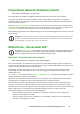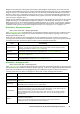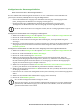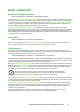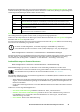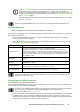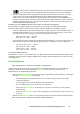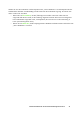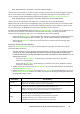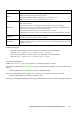User Manual
42Benutzerhandbuch für die USV-Netzwerkmanagement-Karte 3
Pfad: Konfiguration > Sicherheit > Firewall > Aktive Regeln
Wenn eine Firewall aktiviert ist, werden auf dieser schreibgeschützten Seite die einzelnen Regeln aufgelistet,
die von einer aktuellen aktiven Richtlinie umgesetzt werden. Beschreibungen der Felder (Priorität, Ziel,
Quelle, Protokoll, Aktion und Anmeldung) finden Sie im Abschnitt Richtlinien erstellen/bearbeiten.
Pfad: Konfiguration > Sicherheit > Firewall > Richtlinien erstellen/bearbeiten
Erstellen Sie eine neue Richtlinie oder löschen bzw. bearbeiten Sie eine bestehende Richtlinie:
Hinweis: Eine aktive aktivierte Firewall-Richtlinie kann zwar nicht gelöscht werden, aber bearbeitet werden.
Dies wird jedoch nicht empfohlen, da Änderungen unmittelbar wirksam werden. Stattdessen sollten Sie die
Firewall deaktivieren, die Richtlinie bearbeiten, testen und danach wieder aktivieren.
Erstellen einer neuen Richtlinie: Klicken Sie auf Richtlinie hinzufügen und geben Sie den Dateinamen für
die neue Firewall-Datei ein. Der Dateiname sollte die Dateierweiterung „.fwl“ haben. Wenn keine
Dateierweiterung eingegeben wird, wird „.fwl“ automatisch an den Namen angehängt.
• Klicken Sie auf Übernehmen: Wenn der Dateiname zulässig ist, wird die leere Firewall-Richtlinien-Datei
erstellt. Die Datei befindet sich dann im Ordner „/fwl“ mit den anderen Richtlinien auf dem System.
• Klicken Sie auf Abbrechen, um keine neue Firewall-Datei zu erstellen und zur vorherigen Seite
zurückzukehren.
Bearbeiten einer bestehenden Richtlinie:
Wählen Sie Richtlinie bearbeiten aus, um zur Bearbeitungsseite zu gelangen. Sie können eine inaktive
Firewall-Richtlinie bearbeiten.
Warnung: Wenn Sie versuchen, die aktive aktivierte Richtlinie zu bearbeiten, wird eine Warnung angezeigt:
„Wenn Sie die aktive Firewall-Richtlinie bearbeiten, werden alle vorgenommenen Änderungen
unmittelbar übernommen. Es wird empfohlen, die Firewall zu deaktivieren und die Richtlinie vor der
Aktivierung zu testen.“
– Klicken Sie auf Übernehmen, um die Warnung zu schließen und zur Seite „Richtlinie
bearbeiten“ zurückzukehren.
– Klicken Sie auf Abbrechen, um die Warnung zu schließen und zur Seite „Richtlinie erstellen/
bearbeiten“ zurückzukehren.
1. Wählen Sie aus der Dropdown-Liste Richtlinienname die zu bearbeitende Richtlinie aus und klicken
Sie auf
Richtlinie bearbeiten.
2. Klicken Sie auf Regel hinzufügen oder wählen Sie die Priorität einer bestehenden Regel aus, um zur
Seite
Regel bearbeiten zu wechseln. Auf dieser Seite können Sie die Regeleinstellungen ändern oder
die ausgewählte Regel löschen.
Einstellung Beschreibung
Priorität
Wenn es einen Konflikt zwischen zwei Regeln gibt, wird die Regel mit der höheren Priorität
angewendet. Die Priorität muss zwischen 1 und 250 liegen.
Typ
host: In das Feld „IP/any“ geben Sie eine einzelne IP-Adresse ein.
subnet: In das Feld „IP/any“ geben Sie eine einzelne Subnetz-Adresse ein.
range: In das Feld „IP/any“ geben Sie eine Reihe von IP-Adressen ein.
IP/any
Legen Sie die IP-Adresse oder die Reihe von IP-Adressen fest, für die diese Regel angewendet
wird, oder wählen Sie eine der folgenden Optionen aus:
• any: Die Regel wird unabhängig von der IP-Adresse angewendet.
• anyipv4: Die Regel wird auf alle IPv4-Adressen angewendet.
• anyipv6: Die Regel wird auf alle IPv6-Adressen angewendet.